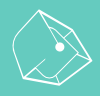關於 Logic Pro X
Logic Pro 是由蘋果電腦所研發販售的一款專業音樂製作軟體。在 X 的版本中,除了更改了舊有的使用界面外觀以及部分功能外,也新增了許多全新的功能。同時也開發了Logic Pro X 專用的 iPad 軟體提供免費下載,好讓使用者可以透過 iPad 裝置進行遠端遙控。在 Logic Pro X 中你可以錄音、作曲、寫歌、甚至是完成一張專輯。
(Logic Pro X 的販售價格為 Nt.5,990 ,目前尚未提供 Logic Pro 9 用戶更新的服務)
開啓你的第一個 Project
當我們第一次開啓 Logic Pro X 時應該會先看見模板視窗(templates),在這視窗內我們可以依照自己的喜好選擇希望創建的專案類型(Project)
這時我們可以依照想要創作的音樂類型選擇 “Hi Pop”、“電子音樂“,或是 ”編曲模式“ 、“錄音模式” 。這些模板都是 Logic Pro 爲使用者們預設的。當然我們也可以選擇新增一個空白的 Project,自行設定所需要的軌道類型。
詳細設定 / Details
點擊模板視窗的左下方箭頭後,便可以進行 Project 的格式細節。其內容包含 “歌曲速度”、“調號” 、 ”拍號“ 、“音頻的輸出與輸入” (註1)以及 “採樣率” 和“聲音的環繞格式”…等。
註1. 在沒有連接 Audio interface 的狀態下, Logic Pro 會自動選擇 “內建輸出” 與 “內建輸入”來傳遞聲音。
想怎麼開啓你的 Logic Pro ?
我們可以每次開啓 Logic Pro 時都在 “模板視窗”(templates)中選擇模板來創建 Project。但這些模板都是 Logic Pro 所預設的,有時並不是真的那麼方便…。如果你也有這樣的想法,Logic Pro X 也提供其他開啓方式!
選擇適合你的流程!
在開啓 Logic Pro X 的狀態下選擇 環境設定(Preferences) 》一般..(General..)。如果你所使用的是簡體中文版本,請選擇 “偏好設定” 》通用.. 來進入設定頁面。
開啓環境設定後會看見 Logic Pro 的各種設定,而這次我們要介紹的是 “啓動方式” 的相關設定。因版本的不同,簡體中文版翻譯為 “啓動操作”。(英文版:startup action)
啓動方式 / Startup Action
啓動方式的選項由上至下爲:
- 什麼都不做
- 直接開啓最後一次工作的 Project
- 啓動 Finder 選擇要開啓的 Project
- 在模板視窗創建 Project
- 創建一個空白 Project
- 指定模板開啓
- 每次開始工作時都詢問我
什麼都不做 / Do Nothing
啓動 Logic Pro X,但不開啓任何 Project。
直接開啓最後一次工作的 Project / Open Most Recent Project
啓動 Logic Pro X 後,自動開啓最後一次執行的 Project。
啓動 Finder 選擇要開啓的 Project / Open Existing Project
啓動 Logic Pro X 後,顯示 Finder 中的 Logic 資料夾。
在模板視窗創建 Project / Create New Project From Template
啓動 Logic Pro X 後,顯示 “模板視窗”(templates)。
創建一個空白 Project / Create Empty Project
啓動 Logic Pro X 後,直接開啟一個空白的 Project。
指定模板開啓 / Create new Project Using Default Template
開啓指定的 Project 模板。
每次開始工作時都詢問我 / Ask
啓動 Logic Pro X 後,顯示詢問視窗。
線上學習
在 2014 年未來的日子裡,我們將於每週的一、三、五,逐一分享一些關於 Logic Pro 的小技巧、以及使用心得。如果你還在猶豫是否該買一套 Logic Pro X? 或是還在猶豫該使用哪一套軟體來做音樂?希望你能在 接下來的文章中找到答案。
擔心買了軟體卻不知道怎麼用嗎?歡迎加入我們!
感謝你的閱讀與分享
此文章是乃是個人的使用經驗,以及長久以來的資訊整理。如果你剛開始學【數位音樂】、【作曲】,或是正打算開始【寫歌】,希望上述的文章能對你有些幫助。如果你喜歡 LiSWEi 的文章,支持我們推動音樂的理念,請到我們的 FB 粉絲頁 設定「接受通知」跟「顯示於動態訊息」,這樣就可以持續收到 LiSWEi 精彩的文章以及豐富的資訊了。